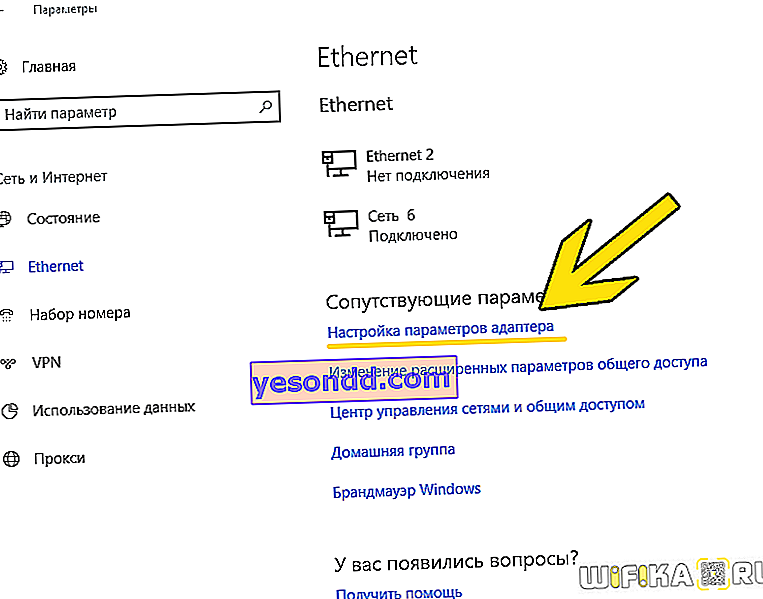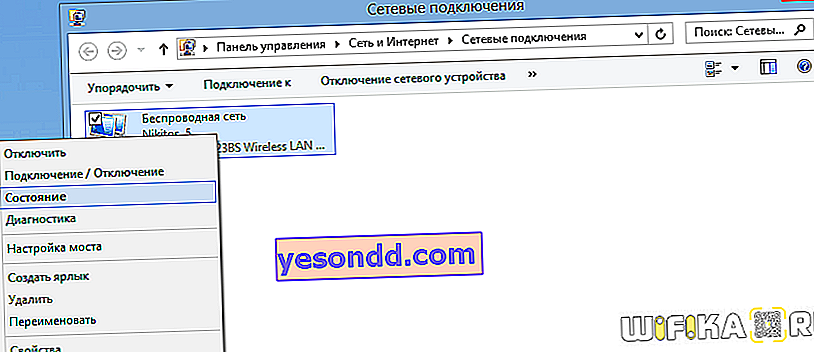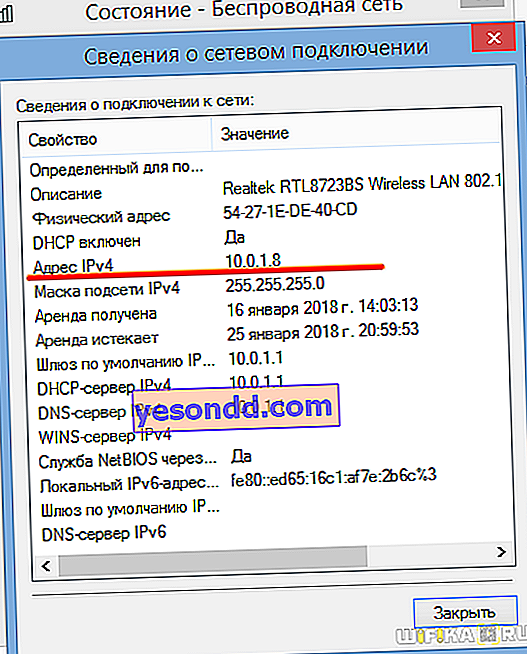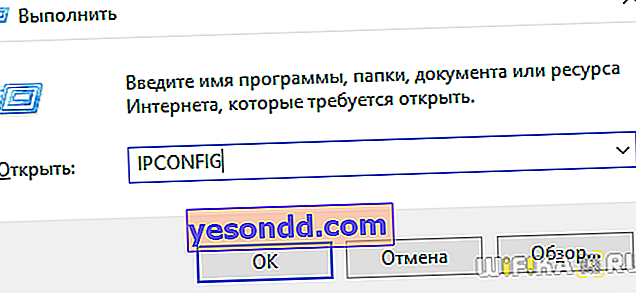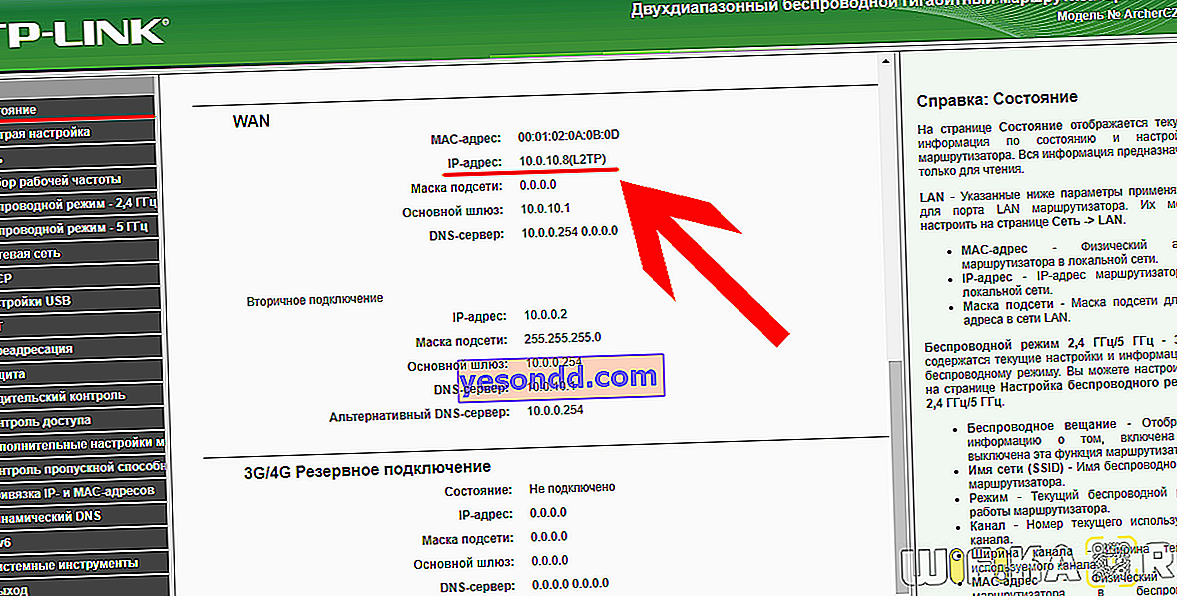Bu makale, yerel bir ağdaki bir bilgisayarın IP adresi gibi, hayatımıza sıkı sıkıya bağlı bir konsepte odaklanacaktır. Yaygın bir sysadmin sorusu, ai pi'niz nedir? Bugün size bir bilgisayarın IP adresinin ne olduğunu, nereden alınacağını, IPv4 ağını nasıl belirleyeceğinizi ve Windows 10'da nasıl öğreneceğinizi ayrıntılı olarak anlatacağım - kendi veya başkasının. Ağ IP'sini nasıl yapılandıracağımızı ve manuel olarak nasıl kaydedeceğimizi de bulacağız.
IP adresleri nasıl çalışır?
Bilgisayarların neden IP adreslerine ihtiyaç duyduğunu ve bunların nasıl atanacağını anlamak için tüm yerel ağ şemasına bakarak başlayalım. Birçok daireli büyük bir eviniz olduğunu hayal edin.

Her birinin kendi numarası var. Eve yaklaşan bir kişinin girişe girebilmesi için, alıcıyı daire içinde aradığı ve kapının kendisi için açıldığı interkomdaki kodu çevirmesi gerekir.

Öyleyse, bu benzetmeyle, bir ev, birçok bağlı cihazın - dairelerin bulunduğu büyük bir yerel ağdır. Belirli bir cihaza ulaşmak için yerel IP adresini, yani ayrı bir dairenin numarasını bilmeniz gerekir. Bu numaralar, aramalarla birlikte kontrol panelinde bulunur - yönlendirici gibi bir şeydir.
Yani, yönlendiriciye dönüyoruz, bizi bu PC'ye veya başka bir cihaza aktardığı bilgisayarın ip adresini söylüyoruz.
Ancak evin kendisi, bu tür birçok evin bulunduğu ve her birinin de kendi numarasına sahip olduğu bir sokakta yer almaktadır. Bunlar, ev numaralarının bu ağların IP adresleri olduğu ve tüm caddenin birlikte başka bir ortak IP alt ağ adresi - cadde adı ile birbirine bağlanan daha büyük bir ağ birleşimi olduğu halihazırda birkaç yerel ağdır. Birkaç sokak bütün bir şehri oluşturuyor ve birkaç şehir - bir bölge ... Düşüncelerimin trenini yakalıyor musunuz?

Aslında, şimdi size İnternet'in genel yapısını basitleştirilmiş bir biçimde tanımladım; bu, birbirleriyle bir dizi TCP / IP protokolü aracılığıyla etkileşime giren çok sayıda ayrı dahili sunucu ve alt ağın birleşiminden başka bir şey değildir - bu sözde uluslararası IP adresleri sistemidir.
Yerel ağdaki bilgisayarların İnternete erişebilmesi için, hem bir yönlendiricide (ev) kullanılan dahili IP adresleri (apartman numaraları) hem de sunucunun benzersiz bir harici IP adresi (bina numarası, cadde adı, şehir adı) atanmıştır. İnternet servis sağlayıcısı veya IP veren.
Yerel ağdaki bir bilgisayarın IP adresi nedir?
Bir bilgisayarın ağ IP adresi, yerel bir ağdaki bilgilerin gönderenlerini ve alıcılarını tanımlamak için ayarlanmış ve kullanılan 32 bitlik bir sayıdır. Ancak, her biri noktalarla ayrılmış üç veya daha az sayısal değer içeren dört sekizli içerir, örneğin 192.168.1.1.

127 değeri ağ tanımlayıcısı olarak kullanılmamaktadır Özellikle, IP adresi 127.0.0.1 sadece yerel sistemleri belirtmek için kullanılmaktadır.
Yönlendiriciler, istemci bilgisayarlar veya sunucular dahil olmak üzere tüm ağ cihazlarının ayrı bir IP adresi (veya her ağ arayüzü için birden çok adres) vardır. Ana bilgisayar kimliği kısmı, bir ip adresi kullanarak alt ağı belirlemek için kullanılır. Bu durumda, ağ düğümlerini (bilgisayarlar, ağ yazıcıları vb.) Tanımlamak için, alt ağ adresinin seçiminden sonra kalan IP adresinin değerleri kullanılır. Örneğin, yerel ağ, değeri 255.255.255.0 olan 24 bitlik bir alt ağ maskesi ile 192.168.0.0 IP adresini kullanıyorsa, bir alt ağda 254'e kadar ağ düğümü kullanılabilir.

IP adreslerinin tüm bilgisayar ağlarında her yerde kullanılmasına rağmen hatırlanması zordur. Bu sorunu çözmek için, dijital bir IP adresini örneğin www.example.ru gibi görünen bir URL'ye (Tekdüzen Kaynak Konum Belirleyicisi) dönüştürmenize olanak tanıyan DNS hizmeti kullanılır. Bu, fiziksel olarak uzak sunucularda bulunan web sitelerimizin etki alanlarının ortaya çıktığı yerdir.
Bir bilgisayarın veya sunucunun yerel ağ IP adresi nasıl bulunur - Windows 10'da nerede bulunur?
Windows 10'da bir bilgisayarın dahili (yerel) ağ ip adresini bulmak kolaydır. Bunun için ihtiyacınız olan:
- Windows simge çubuğunun sağ alt köşesindeki ağ bağlantısı işaretine sağ tıklayın - bilgisayar kabloyla bağlıysa, monitör olarak, WiFi üzerinden ise, sonra bir şema olarak görüntülenecektir.

- Ardından, "Adaptör parametrelerini yapılandırma" bölümüne gidin.
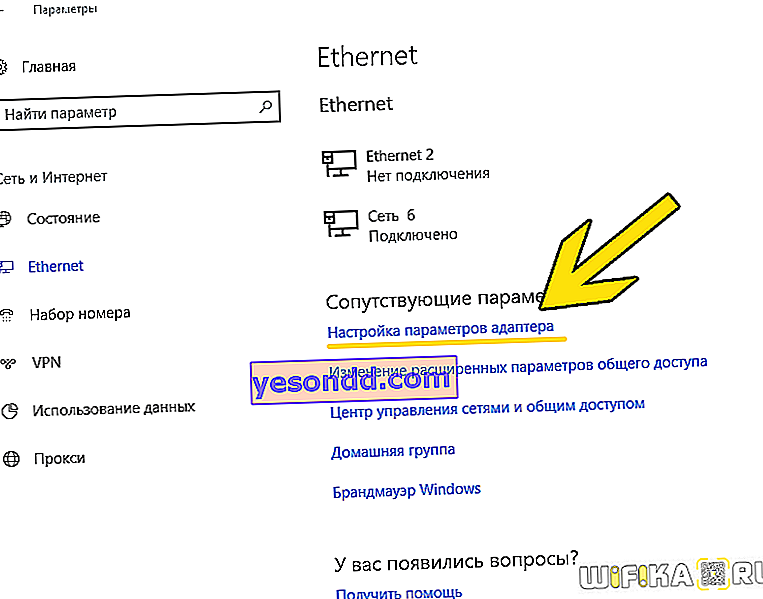
- Ve aktif bir bağlantı bulduk - kabloyla "Yerel Alan Bağlantısı" veya "Ethernet", WiFi ise "Kablosuz Bağlantı" olarak adlandırılacaktır.
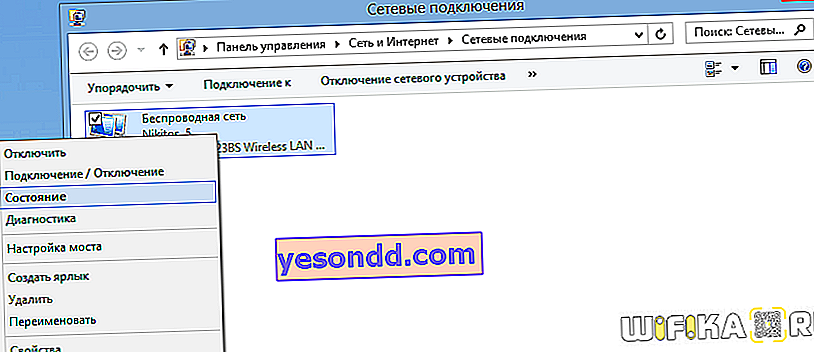
- Farenin sağ tuşuyla üzerine tıklayın ve "Bilgi" ye gidin - "IPv4 Adresi" değerinin karşısında bilgisayarın mevcut IP adresi olacaktır.
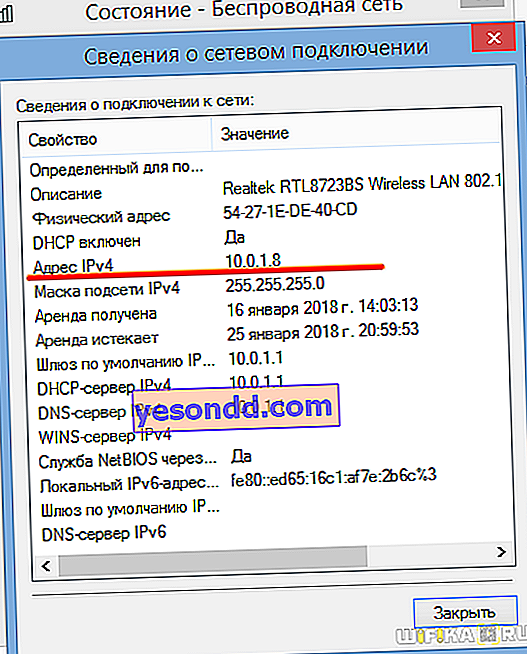
- Veya "Başlat + R" tuş kombinasyonunu yazıp arama penceresine IPCONFIG komutunu girerek bulmak daha da kolaydır.
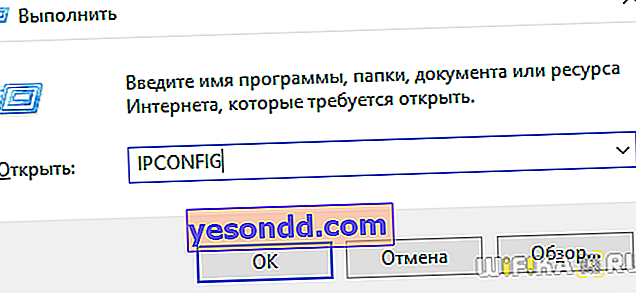
- Bilgisayarınız veya dizüstü bilgisayarınız İnternet'e bir yönlendirici aracılığıyla bağlıysa, harici IP, WAN bağlantı noktasının mevcut durumu hakkındaki bilgilerde yönlendiricinin yönetici panelinde aranmalıdır.
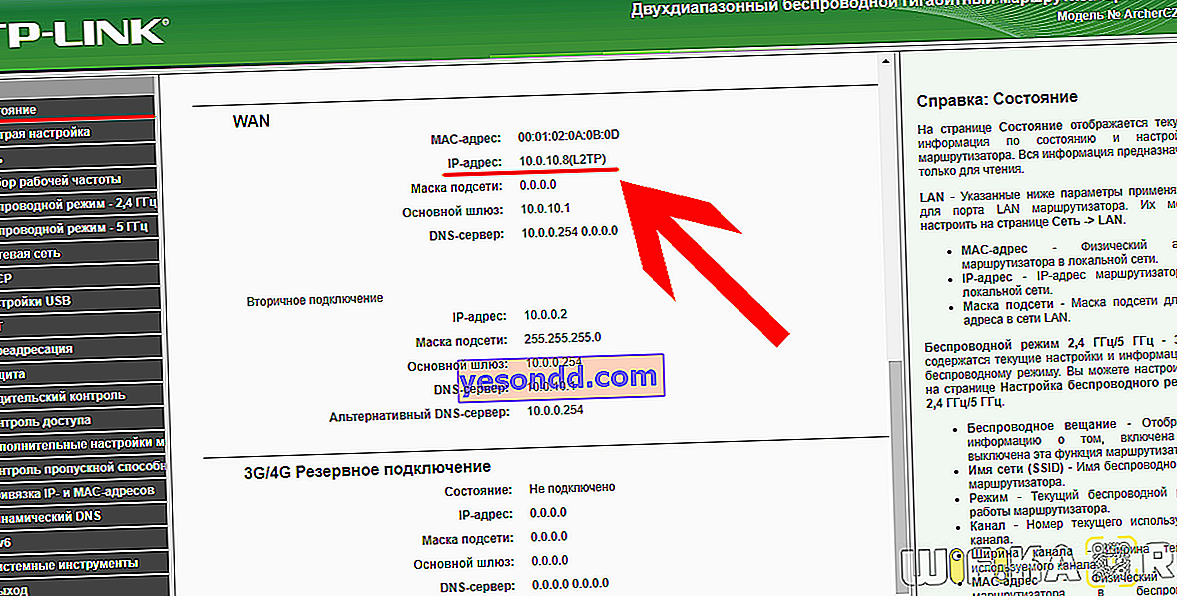
Dikkatinizi, internetteki bilgisayarın IP adresinin yerel olandan büyük olasılıkla farklı olacağı gerçeğine çekiyorum. Bu neden oluyor, başka bir gönderide, bunun sonunda bağlantı olan bağlantıyı anlatıyorum.
Bilgisayarda IP adresini ayarlama
Varsayılan olarak, yerel ağdaki IP adresleri için tüm ayarlar, bir kablosuz yönlendirici üzerindeki bir DHCP sunucusu kullanılarak yapılır. Bununla birlikte, statik IP'nin ayrı bir bilgisayara, dizüstü bilgisayara, TV'ye, IP kameraya veya başka bir ağ cihazına kurulmasının önerildiği bir dizi durum vardır. Bu durumda, ağ adaptörünün parametrelerinde manuel olarak yazılabilir ve böylece sabit bir değer atanabilir. Daha sonra aynı şekilde otomatik olarak değiştirmek de mümkün olacaktır. Örneğin, bilgisayardaki DHCP'nin çalışmasında bir hata oluştuğunda.
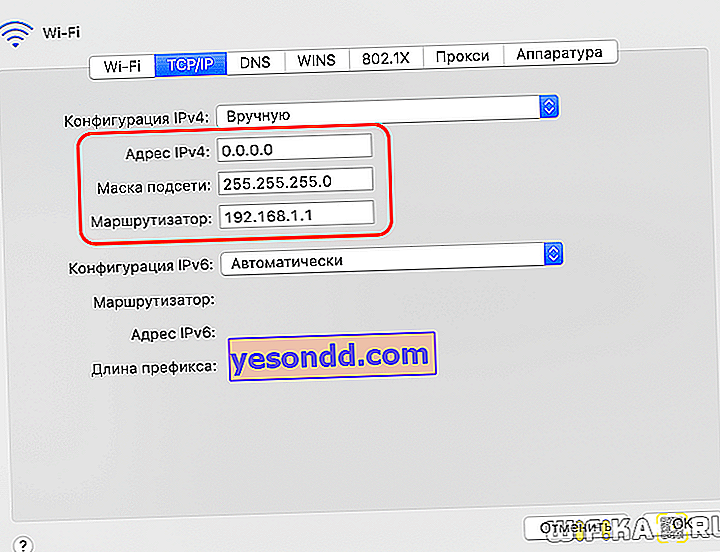
Ayrıca, bazı sağlayıcılar İnternet'e bağlanmak için statik bir IP adresi girilmesini gerektirir. İnternet servis sağlayıcınızdan tam olarak türünüzü (statik veya dinamik) ve değerleri öğrenmeniz gerekir.
Ağdaki bir bilgisayarın yerel IP adresi nasıl değiştirilir ve Windows 10'da manuel olarak nasıl girilir?
Sağlayıcı veya sistem yöneticisi IP adresini manuel olarak kaydetmeyi isterse ne yapmalı? Yerel ağınızdaki IP adresini değiştirmek ve bunu bilgisayarınıza manuel olarak girmek için, Windows 10'da "Ağ Kontrol Merkezi" ne gitmeniz gerekir. Ai pi'nin kurulumu "Adaptör parametrelerinin değiştirilmesi" bölümünde yapılır.


Şu anda yönlendiriciye (kablosuz veya kablo) bağladığınız adaptörünüze sağ tıklayın, "Özellikler" e gidin

Ve burada "İnternet Protokolü sürüm 4 (ipv4)" seçeneğini seçin. "Aşağıdaki IP adresini kullan" üzerine bir onay işareti koyun ve değerinizi verin. Son basamağı yalnızca ana yönlendiricide ayarlanan izin verilen aralıklara göre değiştirebilirsiniz.
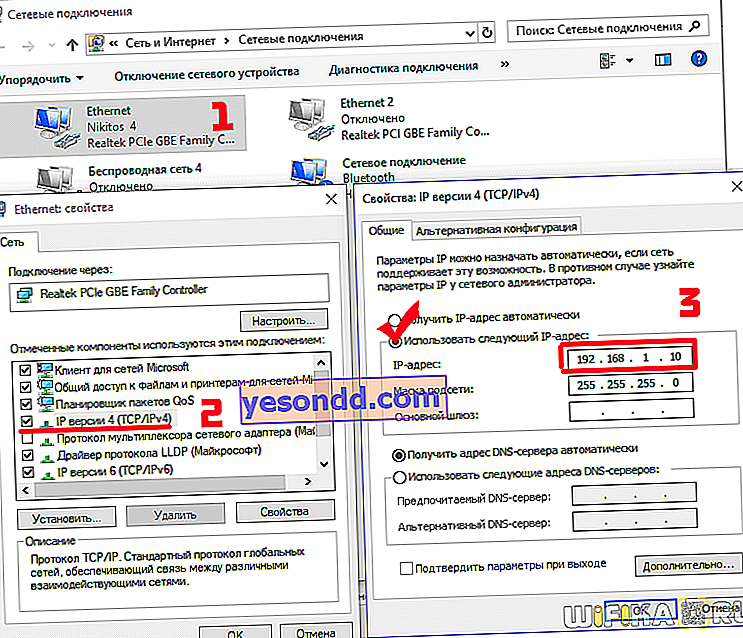
Yönlendiricideki bazı yerel ağlarda, IP adresinin belirli bir bilgisayara sıkı bir şekilde bağlı olduğunu hemen söylemeliyim. Bu nedenle, bunu yalnızca Windows ayarlarında değiştirirseniz, ancak yönlendiricinin yönetici paneline gitmezseniz, bazı işlevler, örneğin bir dosya sunucusuna, yazıcıya ve hatta İnternete erişim çalışmayabilir.
Yerel ağda başka bir kişinin bilgisayarının IP adresini ada göre nasıl bulabilirim?
Bundan önce, IP adresi Windows 10 ayarlarında kolayca görülebilen kendi bilgisayarımızla çalıştık.Eğer başka bir kişiden almak istiyorsanız ağı taramak için ayrı bir program yüklemeniz gerekiyor. Ayrıca bu bilgisayarın adını da bilmemiz gerekiyor - üzerinde bulabileceğimiz şey var. Yönlendiriciye bağlı olan başka birinin IP'sinin nasıl bulunacağı hakkında ayrıntılı olarak, ayrı ayrı anlattım. Bunun için Wireless Network Watcher veya SoftPerfect WiFi Guard gibi uygulamalar en sık kullanılır.
Yönlendiricinin kontrol panelinden bilgisayarlarının IP adresleriyle birlikte yerel ağ kullanıcılarının bir listesini de alabilirsiniz, ancak bunun için ona erişmemiz gerekir. Evdeyseniz, bu sorun değil. Ancak işte veya başka bir halka açık yerde sorunlar ortaya çıkabilir.
TP-Link, D-Link, Asus ve Keenetic gibi çeşitli popüler yönlendiricilerde mevcut bağlantılar hakkındaki bilgiler bu şekilde görünür.
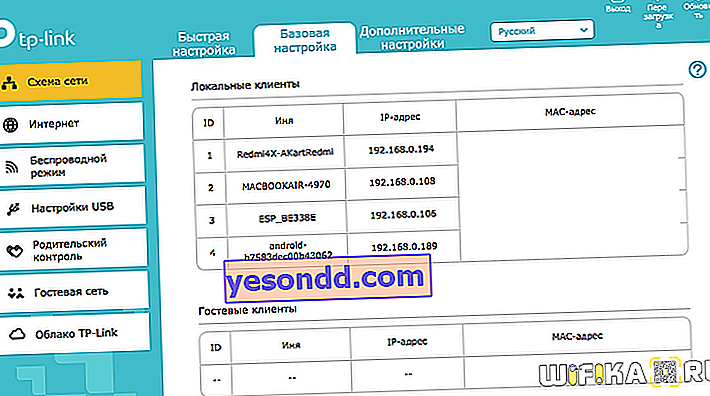
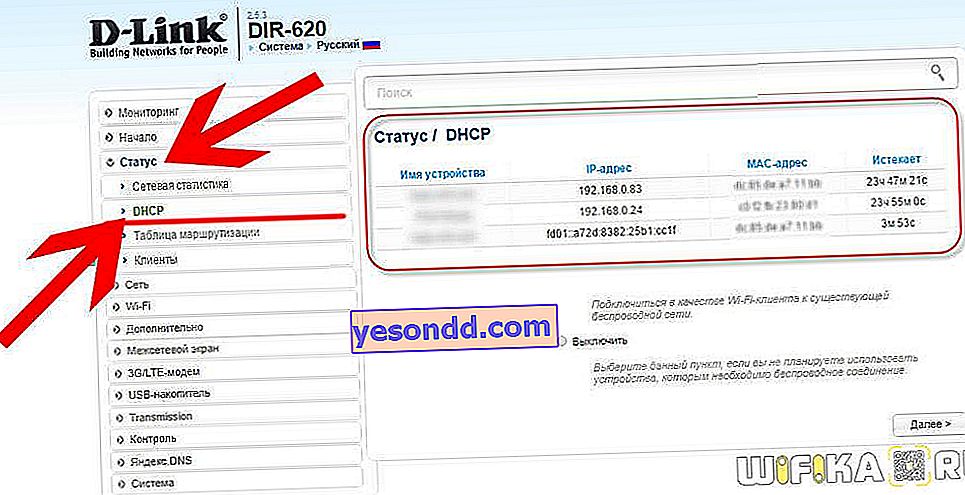
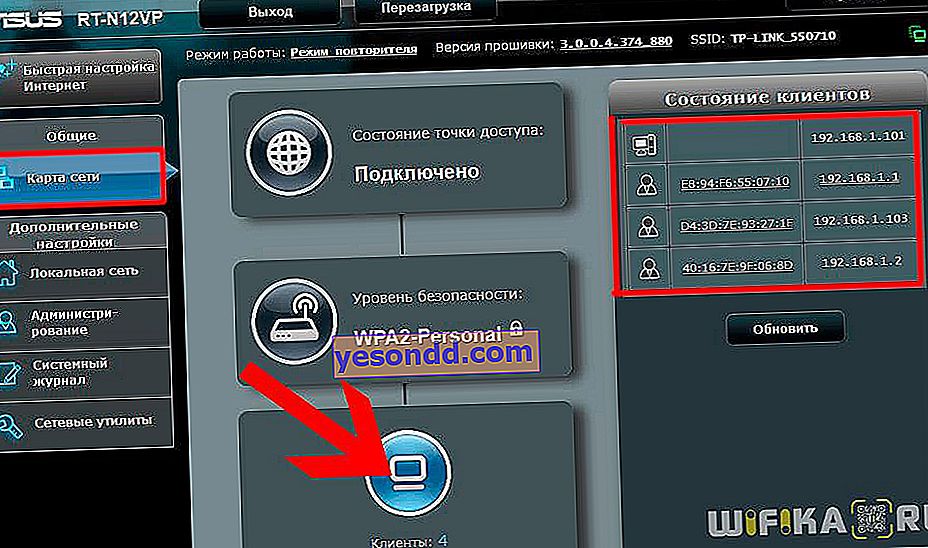
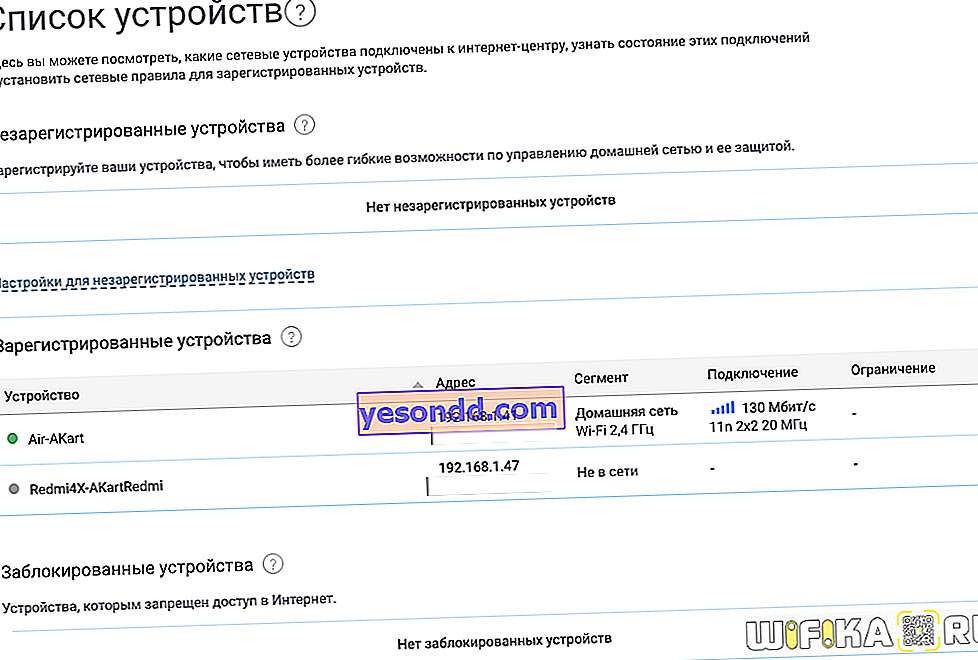
Artık bir bilgisayarın IP adresinin ne olduğunu biliyorsunuz ve gerekirse onu kesinlikle bulabilirsiniz. Pekala, bir sonraki makalede size IP adreslerinin türlerinden bahsedeceğim - dinamik ve statik, gri ve beyaz. Kaçırma!